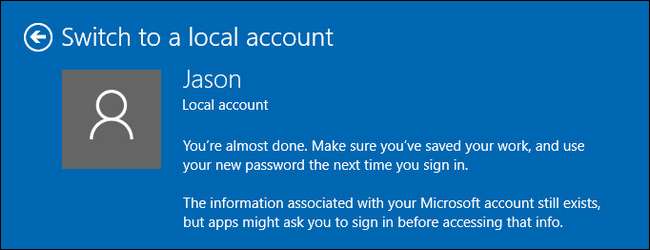
Wenn es sich bei Ihrem Windows 10-Benutzerkonto derzeit um ein Microsoft-Konto handelt (nach Ihrer Wahl oder weil Sie es auf die eine oder andere Weise eingespannt haben), können Sie es problemlos auf ein lokales Konto zurücksetzen, wenn Sie wissen, wo Sie suchen müssen. Lesen Sie weiter, wie wir Ihnen zeigen, wie.
Aktualisieren : Die Benutzeroberfläche von Windows 10 hat sich etwas geändert, und das Installationsprogramm von Windows 10 pusht Microsoft-Konten stärker als je zuvor. Befolgen Sie diese Anweisungen, um unter der neuesten Version von Windows 10 zu einem lokalen Benutzerkonto zu wechseln .
Warum möchte ich das tun?
Während Die Verwendung eines Microsoft-Kontos als Login bietet Vorteile (z. B. Synchronisierung von Dateien und Browserverlauf) Viele Benutzer bevorzugen die Windows-Anmeldung als eine völlig andere Erfahrung und Einheit als alle Online-Konten (einschließlich Microsoft-Konten).
VERBUNDEN: Alle Funktionen, für die ein Microsoft-Konto in Windows 10 erforderlich ist
Zum größten Teil ist es einfach zu verhindern, dass Sie mit dem einen oder anderen Konto enden, da Sie bei der Erstinstallation von Windows oder der erstmaligen Einrichtung von Windows nach dem Kauf Ihres PCs leicht auswählen können, welches Konto Sie möchten.
Kürzlich haben wir jedoch eine sehr ärgerliche Möglichkeit entdeckt, dass Ihr lokales Benutzerkonto automatisch und ohne Ihre Erlaubnis in ein Microsoft-Konto konvertiert wird: Wenn Sie sich zum ersten Mal im Windows Store auf Ihrem neuen Windows 10-PC anmelden, wird Ihr lokales Benutzerkonto (z. B. "Rechnung") ) wird nahtlos auf die E-Mail-Adresse umgeschaltet, die Sie für den Windows Store verwenden (sagen Sie "[email protected]").
Dies ist nicht nur ärgerlich, sondern auch, wenn Sie in eine Komödie mit Fehlern geraten, in der jemand, der ist nicht Wenn Sie sich beim Windows Store anmelden, wird Ihr lokales Benutzerkonto in ein Microsoft-Konto mit konvertiert ihr Anmeldedaten. Weitere Verschärfung des Problems, das Sie benötigen Passwort, um das Durcheinander rückgängig zu machen (und sollten Sie Ihren Computer sperren oder sich abmelden, bevor Sie das Problem beheben, benötigen Sie das Passwort, um auf Ihren Computer zugreifen zu können). Es ist alles ziemlich bizarr und ein sehr schlechtes und hinterhältiges Gebot, Leute dazu zu bringen, das Microsoft-Login anstelle des lokalen Benutzer-Logins zu verwenden.
Konvertieren Ihres Microsoft-Kontos zurück in einen lokalen Benutzer
Unabhängig davon, ob Sie eine Zeit lang ein Microsoft-Konto hatten und es nur wieder auf einen lokalen Benutzer umstellen möchten oder eine ähnliche Erfahrung wie bei uns gemacht haben, bei der der Windows Store Ihr gesamtes Benutzerkonto entführt hat, ist der Vorgang zum Umkehren aller Daten recht einfach, wenn Sie wissen, wo Sie suchen müssen.
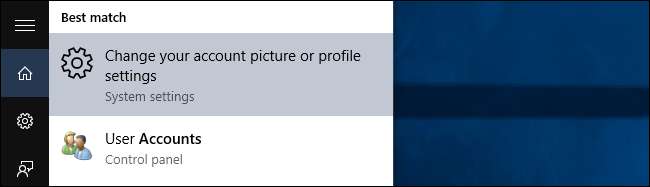
Navigieren Sie auf dem betreffenden Windows 10-PC zum Menü Konten. Sie können dies auf verschiedene Arten tun (z. B. durch die Systemsteuerung). Am schnellsten können Sie jedoch einfach "Konten" in das Suchfeld des Windows 10-Startmenüs eingeben und "Kontobild ändern" auswählen oder Profileinstellungen “, wie im obigen Screenshot gezeigt.
Wenn das Menü "Kontoeinstellungen" geöffnet wird, wird die E-Mail-Adresse des jetzt aktiven Microsoft-Kontos angezeigt, wie durch den oberen Pfeil im folgenden Screenshot angezeigt.
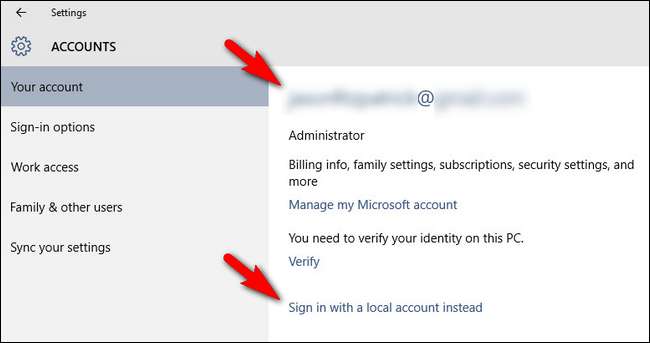
Darunter befindet sich ein Link mit dem Namen "Mit einem lokalen Konto anmelden", der durch den zweiten Pfeil gekennzeichnet ist. Klicken Sie auf diesen Link.
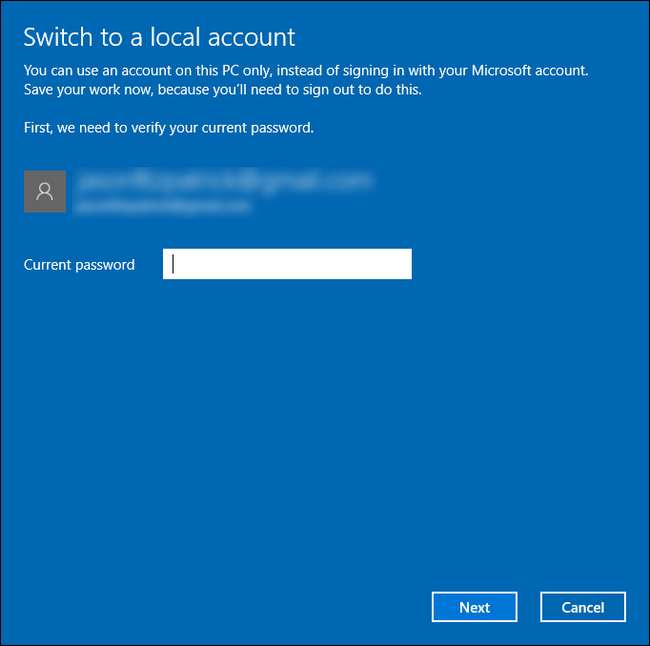
Sie bestätigen das Konto erneut und müssen das Kennwort eingeben (nicht so schlimm, wenn es sich um Ihr Konto handelt, mehr als ein bisschen ärgerlich, wenn sich Ihr Neffe oder dergleichen im Windows Store auf Ihrem Computer angemeldet und diese ganze Abfolge von Ereignissen ausgelöst hat ). Weiter klicken".
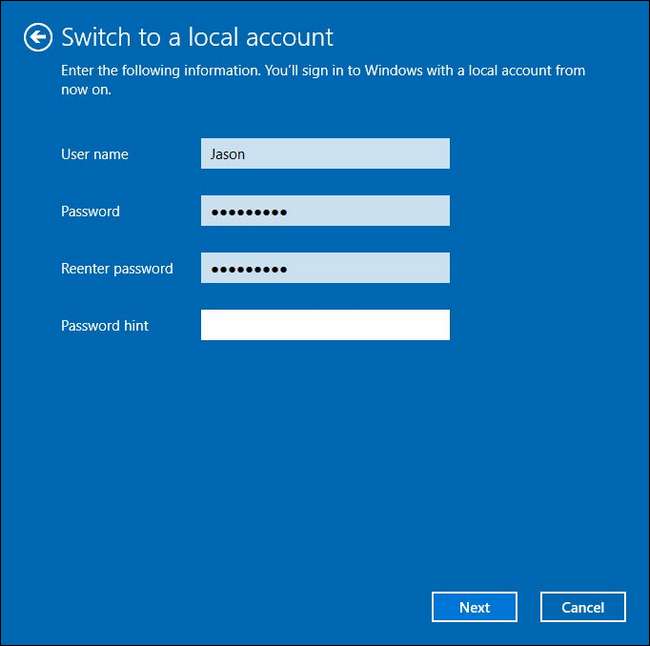
Geben Sie einen neuen lokalen Benutzernamen und ein neues Passwort ein (und wenn Sie sich in der gleichen Situation befinden, in der wir uns befanden, bedeutet "neu" den alten Benutzernamen und das alte Passwort, mit denen Sie sehr zufrieden waren, bevor alles durcheinander geraten ist). Weiter klicken".
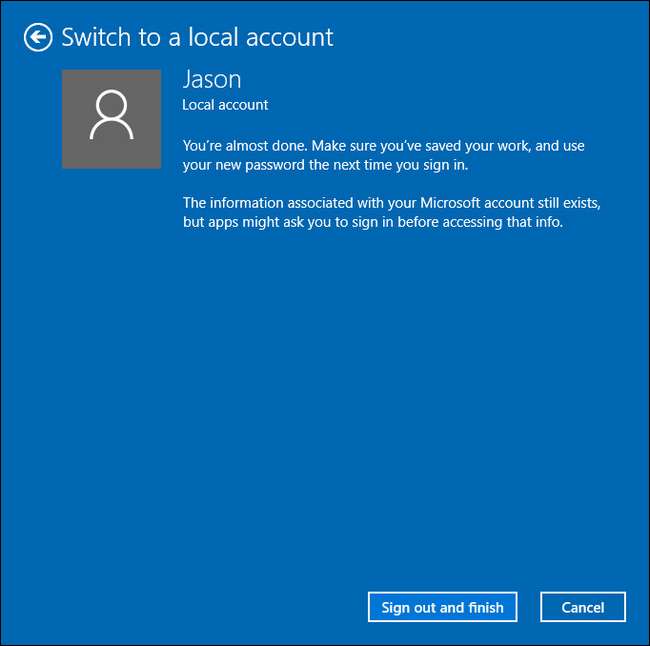
Die letzte Seite ist eine Bestätigung des Vorgangs und eine Erinnerung daran, dass dadurch nur die lokale Anmeldung und nicht Ihr Microsoft-Konto geändert wird. Klicken Sie auf "Abmelden und fertig". Seltsamerweise hat das Abmelden und Konvertieren des Microsoft-Kontos in ein lokales Konto mit der Windows Store-App nichts geändert, und wir blieben unter unserem Microsoft-Benutzerkonto angemeldet. Es scheint uns, als hätten sie uns einfach erlauben können, uns ohne all diesen Unsinn beim Windows Store anzumelden, und uns dabei eine Reihe von Schritten erspart!
Haben Sie eine dringende Frage zu Windows 10? Schreiben Sie uns eine E-Mail an [email protected] und wir werden unser Bestes tun, um diese zu beantworten.







